Botões de ação podem ser colocados em uma página de destino para oferecer a um usuário uma ação específica que será acionada quando o botão for pressionado. Há vários casos de uso para você usar os botões de call-2-action.
Exemplos
Incitar uma chamada
Um exemplo é mostrar um botão "Call Now" em um QR Code Business Card que permite ao usuário iniciar uma chamada para o proprietário do negócio.
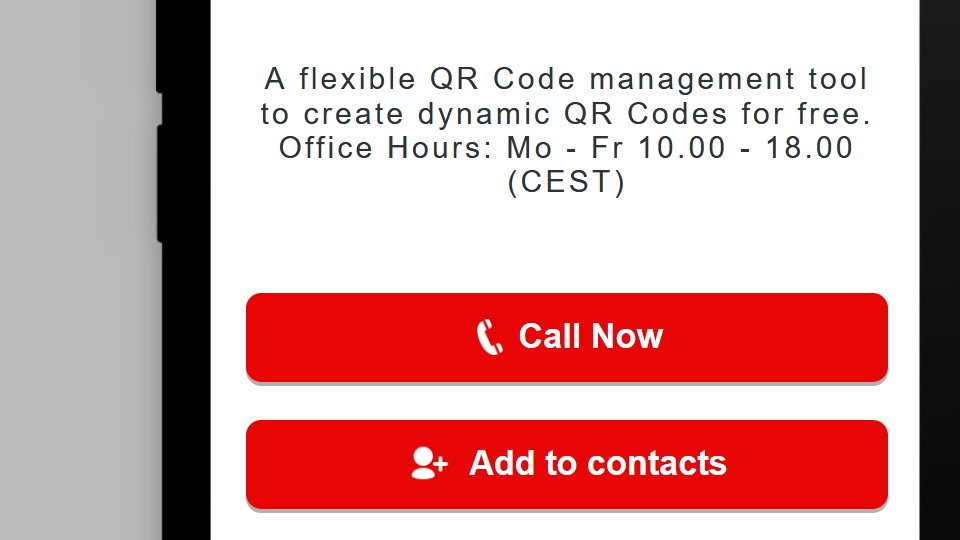 O C2A Call Now inicia uma chamada para a empresa
O C2A Call Now inicia uma chamada para a empresa
Adicionar um contato
Na figura acima você também vê um botão de ação call-2 para adicionar um contato ao catálogo de endereços do seu smartphone. Isso torna o compartilhamento de seus dados de contato super fácil. Você pode ativar esta opção no editor de cartões de visita ligando a opção Adicionar aos contatos opção.
 Ativar Adicionar aos contatos para baixar o contato para o livro de endereços
Ativar Adicionar aos contatos para baixar o contato para o livro de endereçosOutra abordagem é copiar o vCard Link do menu Options do cartão de visita e colar o link no campo URL de um botão call-2-action.
 vCard Link para download direto de contato
vCard Link para download direto de contatoDownload de um PDF
Quando você é dono de um restaurante você pode criar um QR Code PDF onde um usuário pode ver seu menu digital online clicando em View PDF.
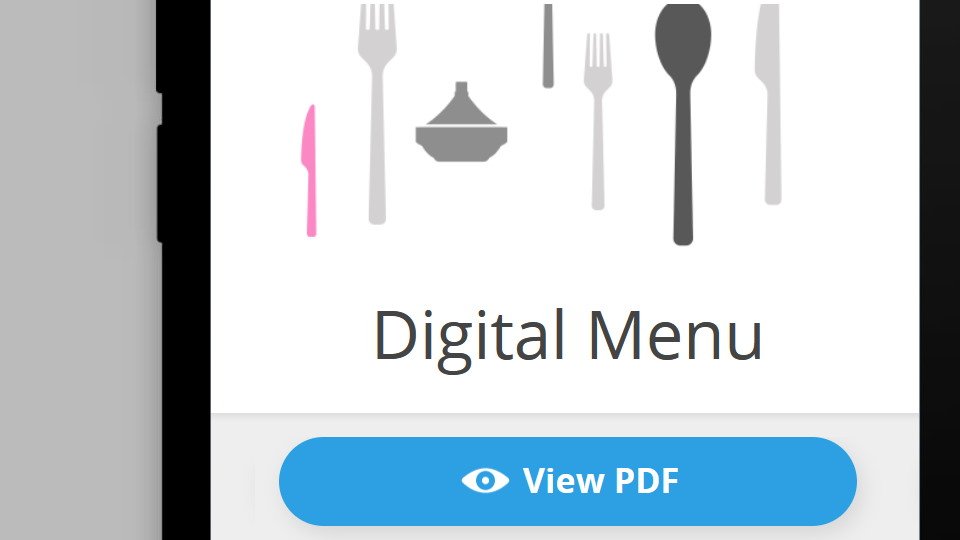 O C2A Ver PDF inicia o download de um PDF para um menu digital
O C2A Ver PDF inicia o download de um PDF para um menu digital
Enviar um e-mail
Você pode configurar um C2A para enviar um e-mail a um usuário, por exemplo, envie seus dados de contato como um vCard.
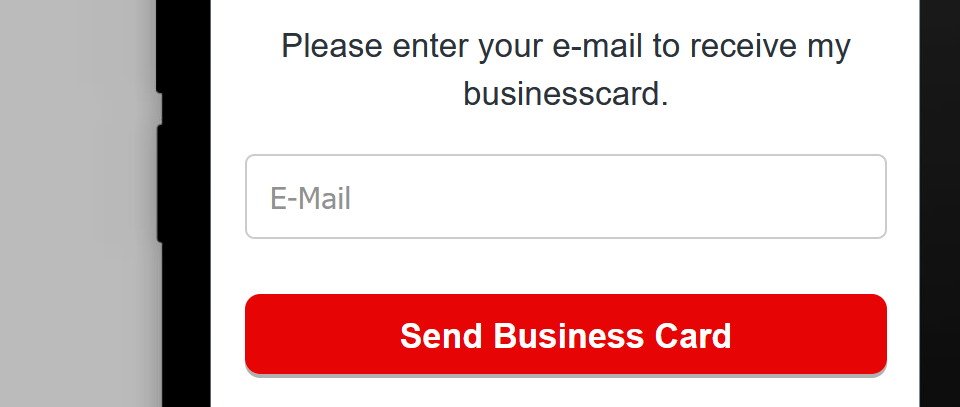 O C2A enviar cartão de visita inicia o envio de dados de contato para um e-mail
O C2A enviar cartão de visita inicia o envio de dados de contato para um e-mail
Vá a um website
Uma simples chamada-2-ação é apenas para animar o usuário a visitar seu website para mais informações quando ele estiver em uma página específica de desembarque.
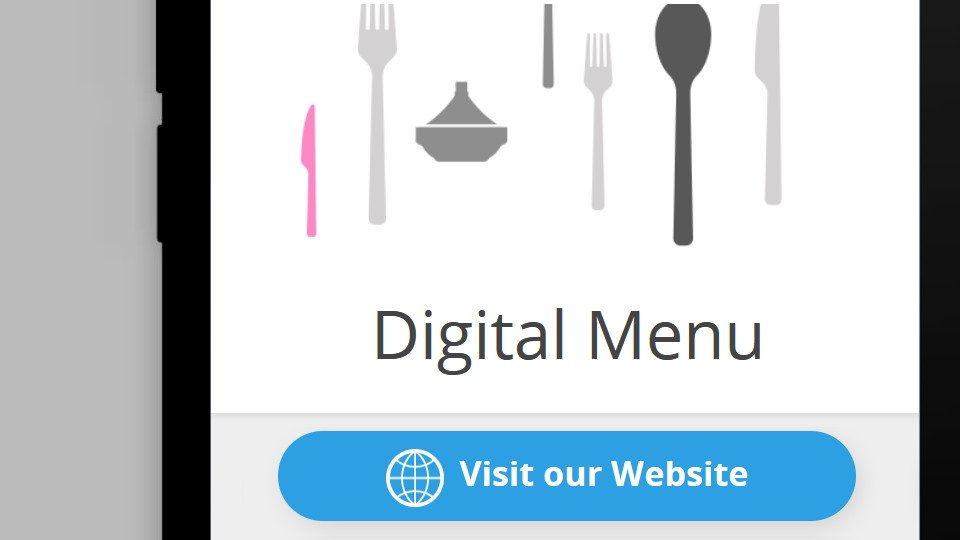 O C2A Visitar nosso Website é apenas um hiperlink para um website
O C2A Visitar nosso Website é apenas um hiperlink para um website
Inicie um chat da WhatsApp
Uma função muito útil é iniciar um chat WhatsApp, por exemplo, se você quiser dar suporte aos usuários quando eles tiverem uma pergunta sobre seu serviço.
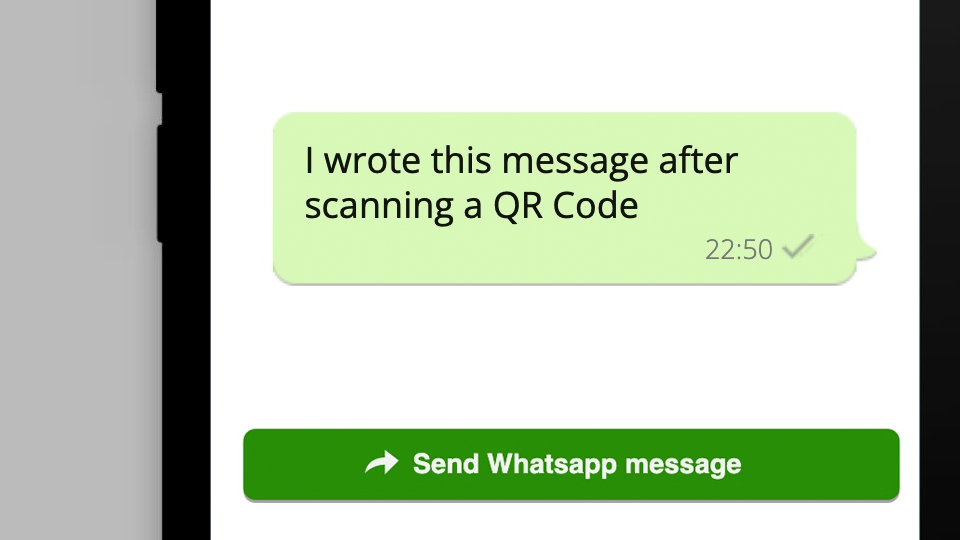 Esta Call-2-Action inicia uma conversa Whatsapp
Esta Call-2-Action inicia uma conversa Whatsapp
Tocar um vídeo
Você pode reproduzir um arquivo de vídeo ou link para um Youtube/Vimeo quando um C2A é clicado. Em cartões de visita e páginas de destino personalizadas, você pode até incorporar o vídeo.
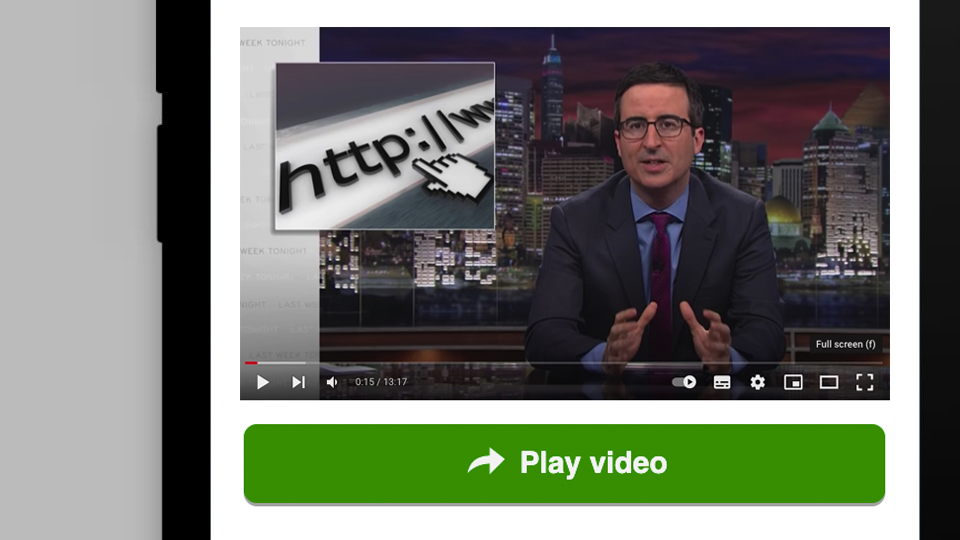 Esta Call-2-Action irá reproduzir um vídeo
Esta Call-2-Action irá reproduzir um vídeo
Como eu crio um botão de chamada-2-ação?
1. Login
2. Criar uma página de aterrissagem
Botões de chamada de ação 2 podem ser usados em qualquer página de desembarque. Neste exemplo nós escolheremos QR Code Business Card
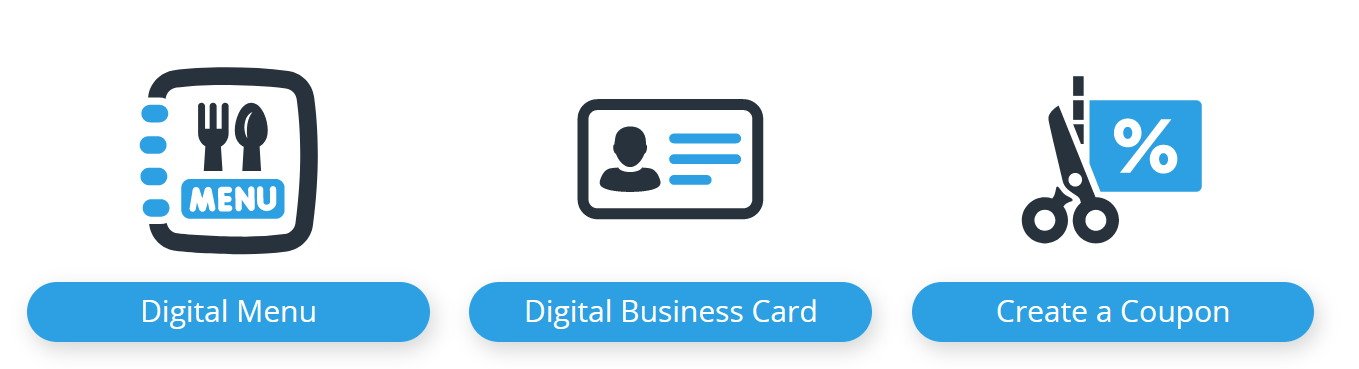 Uma lista de tipos de páginas de desembarque a escolher
Uma lista de tipos de páginas de desembarque a escolher
3. Vá para a seção Call-2-Action
Agora vá para a seção Botão de Chamada de Ação-2 e clique em Adicionar para criar seu primeiro botão C2A.
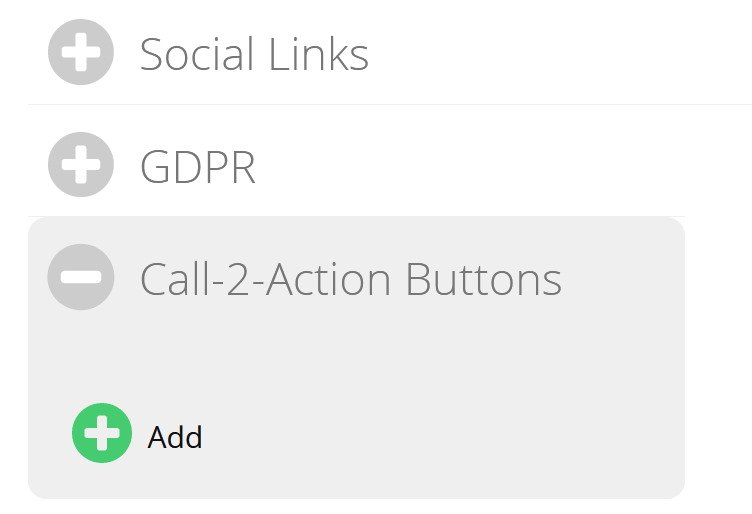 Seção Call-2-Action ampliada para criar um botão
Seção Call-2-Action ampliada para criar um botão
4. Editar seu botão
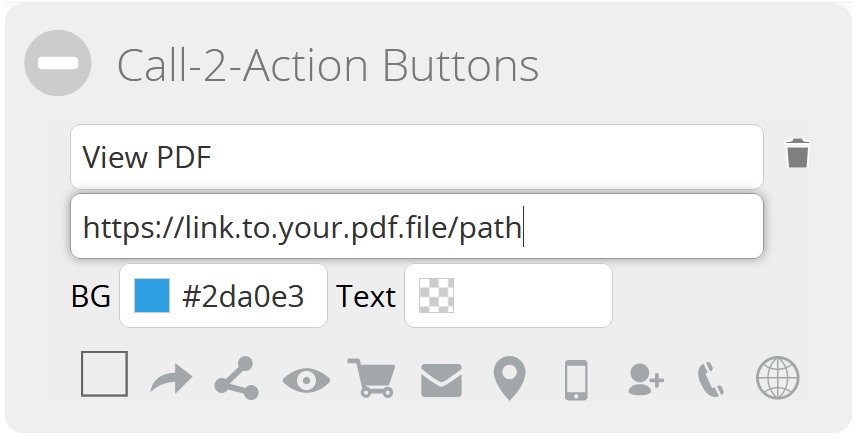 Edite seu botão Call-2-Action
Edite seu botão Call-2-Action
Criar uma legenda
Este é o passo mais crucial. Você precisa criar uma legenda que explique ao usuário exatamente o que o botão fará, por exemplo, Menu de Downloads ou Chame nosso suporte. Você precisa motivá-lo com uma recompensa, caso contrário ele não clicará no botão.
Definir um link
Esta é a ação em si. Ela pode ser um link para um website usando o protocolo https ou você também pode usar outros protocolos como o whatsapp, sms, tel. Nós descreveremos as possibilidades em detalhes abaixo.
Selecione seu texto e cor de fundo
Cada botão de chamada-2-ação-ação pode ter suas próprias cores. Você pode definir um texto personalizado e cor de fundo.
Selecione um ícone opcional
Para tornar seus botões C2A mais atraentes você pode usar ícones personalizados que também dão aos usuários uma dica de como o C2A é ver, comprar, compartilhar, chamar e muito mais...
Tipos de ligação
Website
Para criar um link para um website simplesmente adicione um rótulo para o botão e o link para o seu website.
https://yourwebsite.com
Email
Quando você quiser enviar um e-mail para um endereço específico com um determinado assunto e corpo você pode adicionar um botão call-2-action com a seguinte URL (para definir uma nova linha no corpo da mensagem basta usar um sinal %0A)
mailto:[email protected]?subject=Inquiry&body=Please me envie mais%0AAAgar um ótimo dia! Número de telefone
Você pode iniciar uma chamada colocando um número na URL do botão call-2-action, e.g.
tel:+555-555-555
SMS
Você pode iniciar um SMS com um número (telefone) e um texto (texto). Ambos os Parâmetros são opcionais. Quando você envia um texto, o usuário deve escolher um contato de seu telefone, quando você usa apenas um número de telefone, o usuário deve escrever um texto. Se você definir ambos os parâmetros, um SMS será enviado para o número dado com o texto dado. Note que o usuário deve sempre confirmar antes de enviar uma mensagem.
sms://send?phone=55555555&text=hello
Google Maps Address
Quando você quiser enviar um endereço específico basta abrir o Google Maps para encontrar sua localização e adicionar a URL ao botão call-2-action. e.g.
https://www.google.com/maps/place/ SUA_PLACE
Facebook Messenger
Você pode enviar uma mensagem para um contato de mensageiro (nome de usuário). Note que o texto da mensagem só pode ser inserido no Messenger App.
https://m.me/username
WhatsApp
Você pode iniciar um chat no WhatsApp para um número (telefone) com um texto (texto). Ambos os parâmetros são opcionais. O pré-requisito é que o usuário tenha o WhatsApp instalado em seu smartphone e se você especificar um número de telefone como parâmetro, o número deve existir como um contato no smartphone do usuário. Se você deixar o número em branco, o usuário no WhatsApp deve selecionar uma pessoa que ele gostaria de encaminhar a mensagem. Note que um usuário deve sempre confirmar antes que uma mensagem seja enviada.
whatsapp://send?phone=5555555&text=hello